Page 1
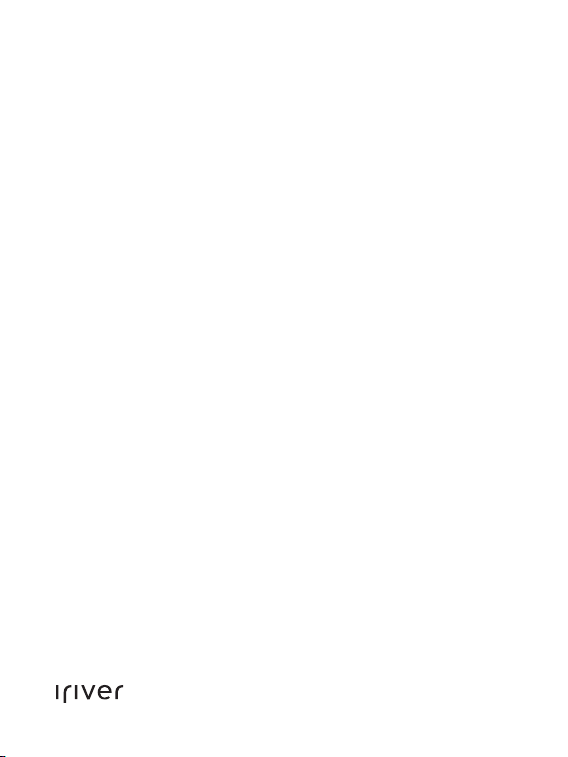
2nd IRIVER STORY
COVER STORY
USER GUIDE
Page 2
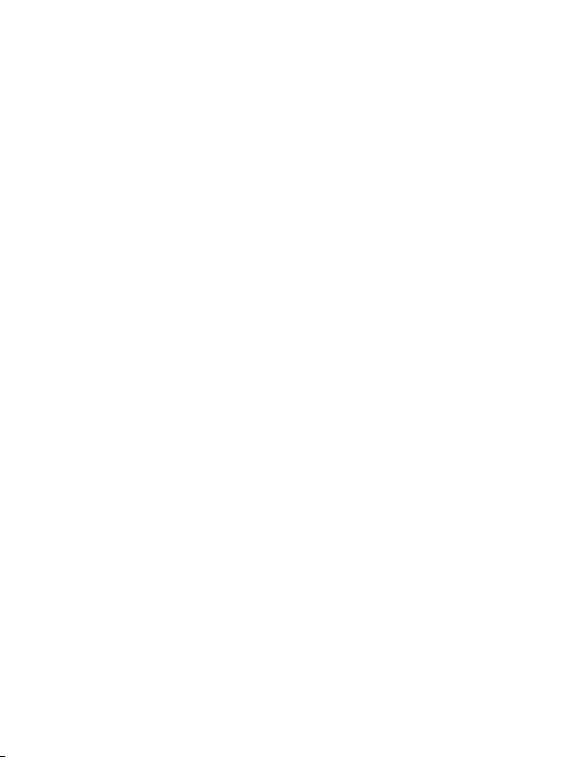
Sommario
01
Guida introduttiva
Componenti
Individuazione dei controlli
Risparmio energetico
Carica della batteria
Collegamento del prodotto
Utilizzo di iriver plus 4
Utilizzo di
Adobe Digital Editions
02
Utilizzo di iriver story
Schermata principale
Selezione dei file
Visualizzazione dei file
Memo/Snapshot
Servizio Wi-Fi
Musica
Registrazioni
Dizionario
Impostazione
03
03
05
06
07
11
14
16
17
20
22
25
28
29
30
31
03
Ulteriori informazioni
Informazioni importanti
sulla sicurezza
Risoluzione dei problemi
Copyright
Certificazioni
Marchi registrati
Esenzioni
33
35
37
48
48
48
Page 3
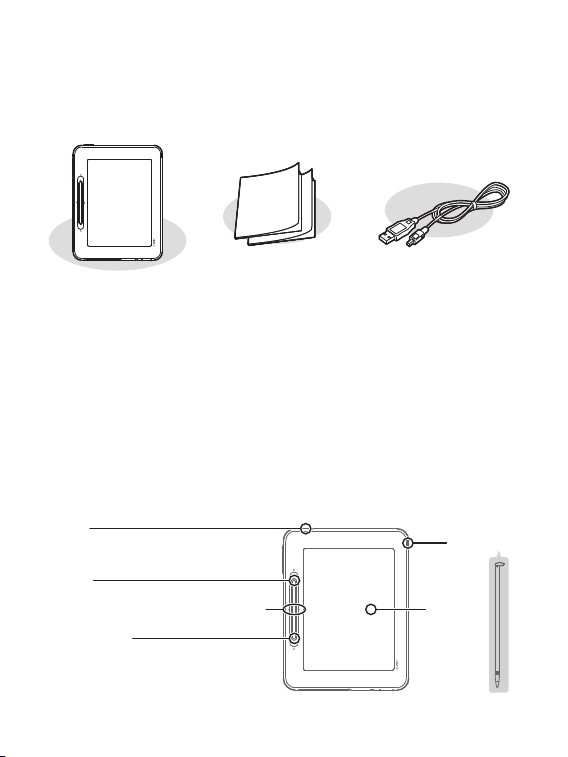
Componenti
I componenti possono subire modifiche senza preavviso per scopi di
miglioramento delle prestazioni o della qualità del prodotto.
Guida introduttiva
Lettore + Pennino
Guida introduttiva : in questo manuale viene spiegato come utilizzare
questo dispositivo.
Garanzia del prodotto : conservarlo in un luogo sicuro perché
potrebbe risultare necessario al momento delle riparazioni in garanzia.
Cavo USB : è possibile connetterlo al computer e utilizzarlo per
ricaricare l'alimentazione.
e garanzia del prodotto
Cavi USB
Individuazione dei controlli
L'esterno e i contenuti stampati o incisi possono variare a seconda
del modello o del nome di ogni parte.
Menu
Home
Pagine precedenti/successive
Precedente
Guida introduttiva
03
Pennino
EPD
Page 4
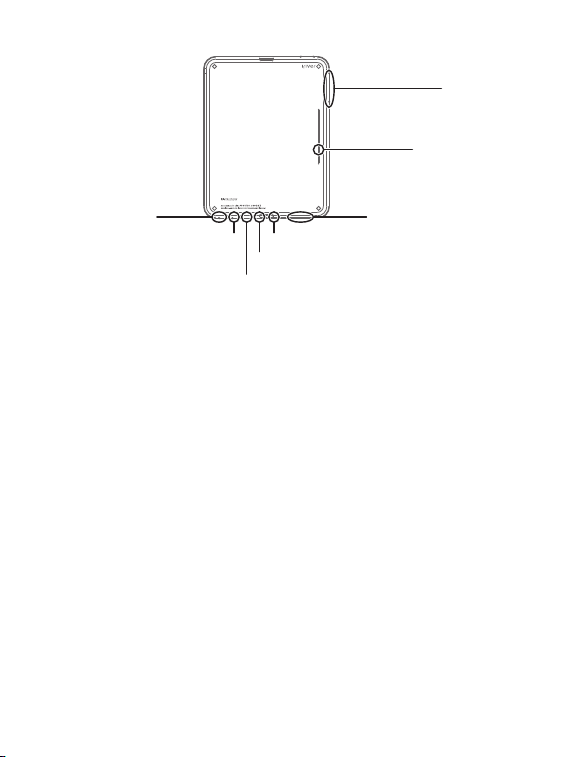
Volume
Altoparlante
Slot scheda SDAccensione
Presa per cuffie
Porta USB
MICROFONO
LED di ricarica
Accensione: tenere premuto il pulsante per qualche istante per spegnere il
dispositivo. Premere il pulsante brevemente per passare alla modalità Standby.
Home: indica la schermata iniziale.
Menu: visualizza l'elenco dei menu durante il funzionamento.
Precedente: indica la schermata precedente.
Pagina precedente/successiva: mostra la pagina precedente/
successiva nell'elenco di file o nella visualizzazione del file.
Pennino: strumento di scrittura a forma di penna, utilizzato quando si
tocca lo schermo.
EPD: schermo che viene toccato e letto come un libro di carta.
Presa per la cuffia: è possibile ascoltare l'audio collegando una cuffia al dispositivo.
Porta USB: può essere utilizzata per connettersi utilizzando un cavo
USB e il computer o per caricare la batteria.
Slot per scheda SD: è possibile collegarlo alla scheda SD per
visualizzare e riprodurre i file della scheda.
MICROFONO: consente di registrare la propria voce.
LED di ricarica: dopo aver completato la carica, la luce del LED di
ricarica si spegne.
Volume: controlla il volume dell'audio.
Altoparlante: utilizzato per la riproduzione audio.
Guida introduttiva
04
Page 5
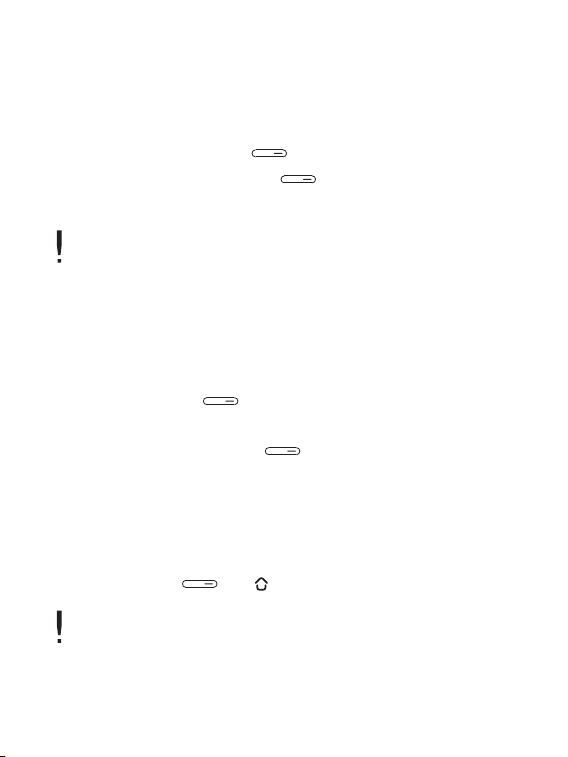
Risparmio energetico
Accensione/spegnimento
1. Premere e tenere premuto [ ] per accendere il prodotto.
2. Se si preme e si tiene premuto [ ] quando il prodotto
è acceso, il dispositivo verrà spento.
Questo modello supporta la funzionalità di risparmio energetico, che consente
di ridurre al minimo il consumo della batteria. In base alle impostazioni della
modalità di risparmio energetico, il prodotto verrà spento automaticamente se
non viene premuto alcun tasto per un determinato periodo di tempo.
(consultare la pagina 32)
Passaggio alla modalità Standby
1. Se si preme il tasto [ ] brevemente quando il prodotto
è acceso, è possibile passare alla modalità Standby.
2. Se si preme di nuovo il tasto [ ] brevemente, la modalità
Standby viene terminata.
Utilizzo della funzione Reset
1. Se il prodotto non risponde alla pressione dei pulsanti, ripristinarlo
premendo i tasti [ ] + [ ] per più di sei secondi.
Anche se viene utilizzata la funzione RESET, l'ora corrente e i dati in memoria
verranno mantenuti.
Non utilizzare la funzione RESET mentre il prodotto è in esecuzione.
Potrebbero verificarsi gravi danni alla memoria.
Guida introduttiva
05
Page 6
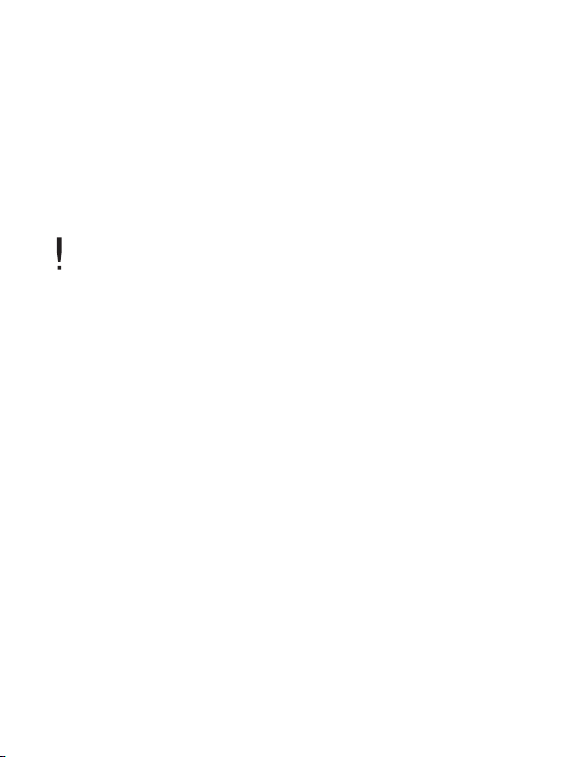
Carica della batteria
Carica della batteria utilizzando il computer
1. Aprire il coperchio situato sul lato inferiore del prodotto.
2. Accendere il computer e collegare il prodotto. La batteria integrata
verrà caricata automaticamente.
Tempo di riproduzione
- Riproduzione continua del libro: visualizzazione massima di 11.000 pagine.
- Riproduzione continua della musica: massimo 30 ore (basato su file MP3 a
128 Kbps, 44,1 KHz, con volume pari a 10, EQ impostato su Normale).
Una volta completata la carica, il LED di ricarica si spegnerà.
Non utilizzare cavi diversi dal cavo USB fornito. Potrebbero verificarsi malfunzionamenti.
Verificare che il prodotto sia collegato a una porta USB 2.0 ad alimentazione
elevata. Alcune porte USB ad alimentazione ridotta integrate in alcuni
dispositivi, come ad esempio alcuni tipi di tastiere e hub USB senza alimentazione interna, potrebbero non fornire l'alimentazione necessaria al caricamento.
Se il computer in uso è in modalità Standby, è possibile che il prodotto non
venga ricaricato.
Spegnere il prodotto o passare alla modalità Standby durante la ricarica. Se
viene ricaricato mentre è acceso, la ricarica impiegherà più tempo.
Caricare e conservare il prodotto solamente a temperatura ambiente. In caso
di temperature particolarmente elevate o ridotte, è possibile che il prodotto non
venga ricaricato. La batteria ricaricabile è un bene di consumo. Il tempo di
utilizzo della batteria si riduce con il passare del tempo.
La carica completa della batteria richiede circa 5 ore
(nel caso in cui sia completamente scarica e il dispositivo sia spento).
È possibile che il tempo di ricarica sia superiore se si utilizza il prodotto in fase di carica.
Se la batteria è completamente scarica e non è stata utilizzata per un lungo periodo
di tempo, non si accenderà finché non verrà ricaricata almeno per dieci minuti.
Nel caso in cui le batterie vengano ricaricate utilizzando l'adattatore, non
vengono fornite garanzie per adattatori diversi da quelli venduti da iriver.
Guida introduttiva
06
Page 7
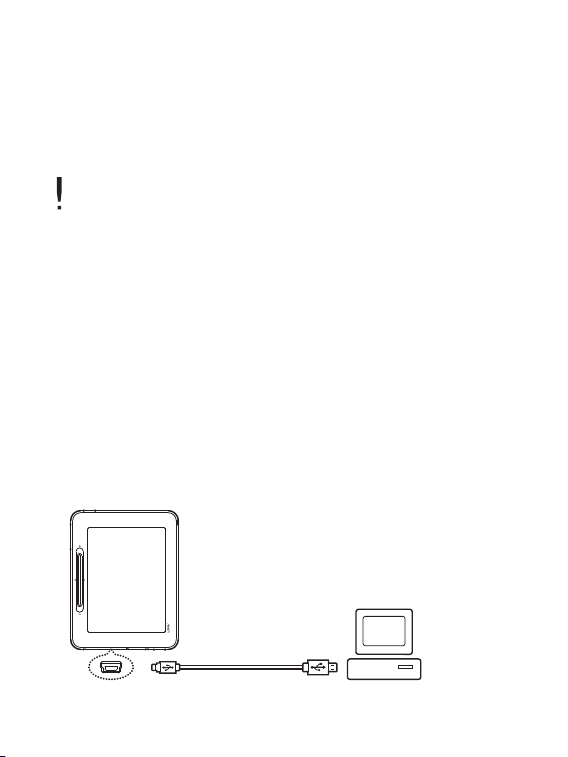
Ricarica della batteria utilizzando l'adattatore USB
1. Aprire il coperchio situato sul lato inferiore del prodotto.
2. Se si connette l'adattatore USB al dispositivo e alla presa di
alimentazione, la batteria interna verrà caricata automaticamente.
L'adattatore USB può essere acquistato separatamente.
Collegamento del prodotto
Collegamento al computer
1. Aprire il coperchio situato sul lato inferiore del prodotto.
2. Accendere il dispositivo e il computer.
3. Se il dispositivo viene collegato al computer, verrà visualizzata la
schermata in cui è possibile selezionare la modalità di collegamento.
- Collegamento unità disco portatile: il collegamento tra il prodotto e
il computer viene stabilito ed è possibile avviare il trasferimento dei dati.
- Ricarica batteria: la ricarica della batteria viene avviata.
Guida introduttiva
07
Page 8
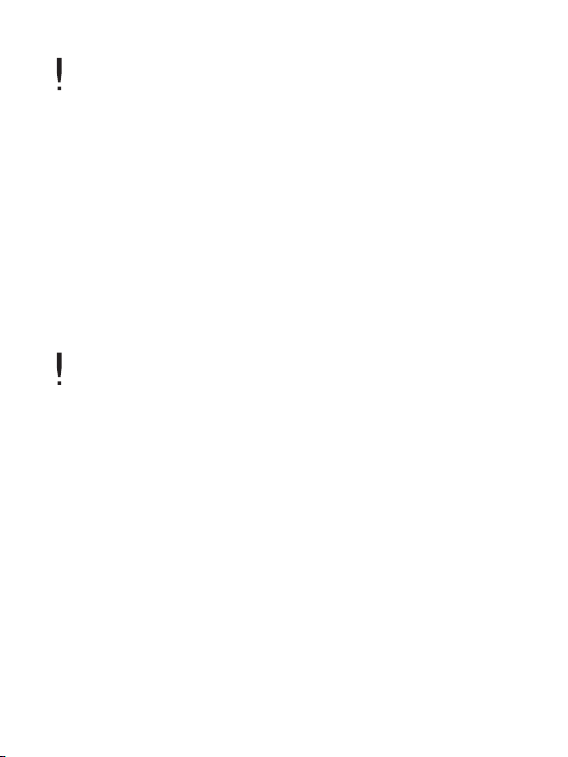
Non utilizzare cavi diversi dal cavo USB fornito. Potrebbero verificarsi malfunzionamenti.
Per consentire il collegamento tra il computer in uso e il cavo USB, assicurarsi
che tutte le funzioni siano disabilitate prima del collegamento.
Verificare che il prodotto sia collegato a una porta USB 2.0 ad alimentazione
elevata. Se il dispositivo viene collegato a una tastiera o a un hub USB senza
alimentazione propria, è possibile che si verifichino problemi di collegamento
con il computer.
Disconnessione dal computer
1. Per rimuovere il prodotto dal computer in maniera sicura, fare clic
sull'icona relativa sulla barra delle applicazioni del computer.
2. Confermare la rimozione del dispositivo facendo clic su [Conferma].
In base al sistema operativo in uso, ad esempio Windows XP, l'icona potrebbe
non essere visibile sulla barra delle applicazioni. Per visualizzare le icone
nascoste fare clic sull'indicatore.
La rimozione sicura potrebbe non essere disponibile se sono utilizzate
applicazioni quali Esplora risorse o Windows Media Player.
Verificare che il prodotto sia stato rimosso in maniera sicura dopo aver chiuso
tutte le applicazioni in uso. Se la rimozione sicura non viene completata,
riprovare in un secondo momento. Se la rimozione sicura non viene completata, potrebbe verificarsi la perdita dei dati.
Copia di file (cartelle) nel dispositivo
1. Dopo aver selezionato i file o le cartelle da copiare dal computer,
trascinare i file o le cartelle selezionati per copiarli nell'unità aggiunta.
2. I file (o le cartelle) verranno trasferiti secondo il tipo di contenuti nelle
seguenti cartelle.
- E-libro : book - Comic : comic - Musica : music
Guida introduttiva
08
Page 9
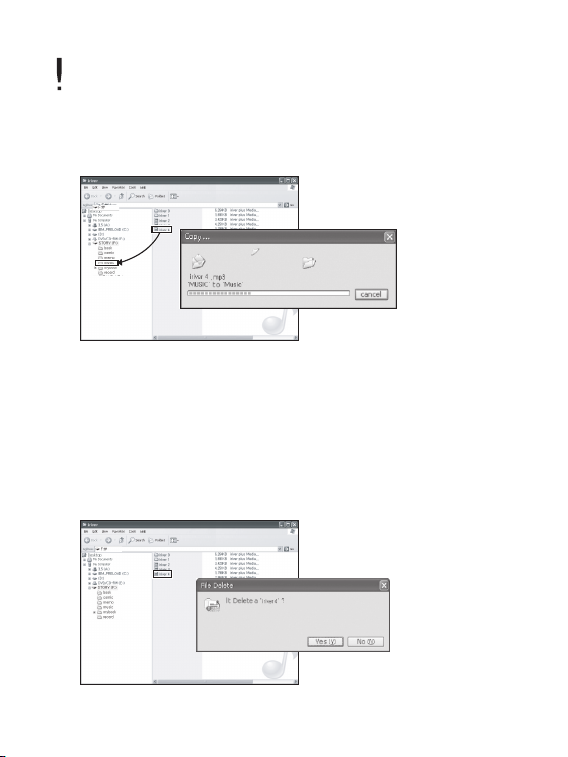
Collegare il cavo USB nel modo corretto. Se durante la copia o lo spostamento
di file e cartelle il computer o il prodotto vengono spenti o se il cavo USB viene
scollegato, è possibile che la memoria venga danneggiata.
La velocità di trasferimento può variare in base al computer o al sistema
operativo disponibile nella propria regione.
Eliminazione di file (cartelle) dal prodotto
1. Selezionare i file o le cartelle da eliminare, fare clic su di essi con il
pulsante destro del mouse e selezionare [Elimina].
2. Se viene visualizzata la finestra di dialogo [Conferma eliminazione file/
cartelle], fare clic su [Sì]. I file o le cartelle selezionati verranno eliminati.
Guida introduttiva
09
Page 10
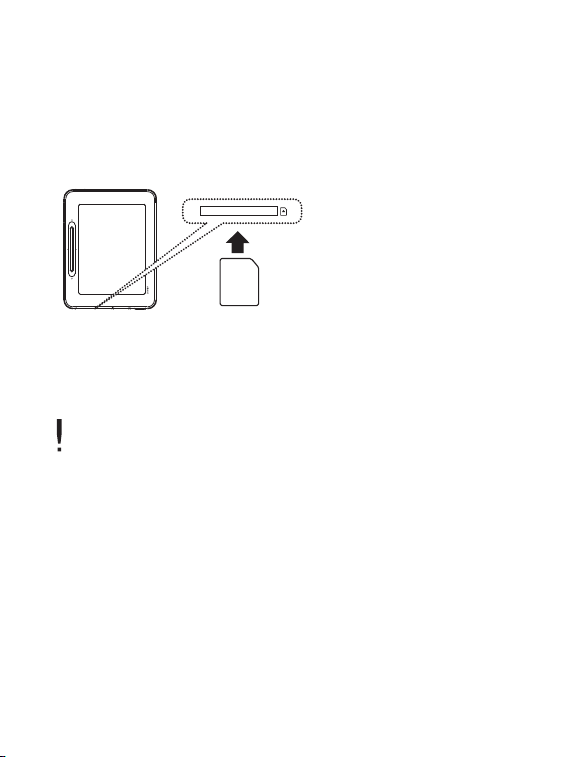
Inserimento/rimozione della scheda SD
1. Aprire il coperchio situato sul lato inferiore del prodotto.
2. Spegnere il dispositivo, inserire la scheda SD nello slot dedicato
(vedere la figura riportata di seguito) e premerla delicatamente.
3. Premerla nuovamente per rimuoverla.
Schede SD consigliate
Marca: SanDisk, Transcend
Inserire/rimuovere la scheda SD a dispositivo spento.
Non esercitare forza sulla scheda SD. Può provocare malfunzionamenti e
danneggiare la scheda SD.
Non rimuovere la scheda SD mentre è in uso. Potrebbe cancellare i dati,
provocare malfunzionamenti o danneggiare la scheda SD.
Non inserire/rimuovere la scheda SD ripetutamente.
Se la scheda SD non è posizionata in maniera adeguata, è possibile che il prodotto
non funzioni correttamente o che la scheda si blocchi. Se si utilizzano schede SD
diverse da quelle consigliate, potrebbero verificarsi dei malfunzionamenti.
La velocità di trasferimento dei dati della scheda SD può variare in base allo
stato del computer.
Non è possibile formattare le schede SD utilizzando il dispositivo. Formattare
dopo aver collegato il lettore di schede o il prodotto al computer attraverso UMS.
Durante la formattazione di una scheda SD, tutti i dati vengono eliminati. Prima
di formattare, assicurarsi che venga eseguito il backup di tutti i dati.
Guida introduttiva
10
Page 11
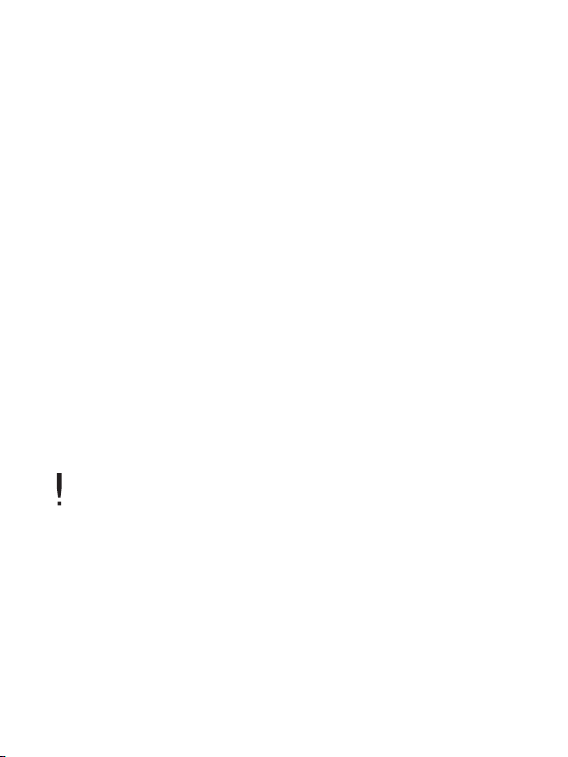
Si consiglia di formattare la scheda SD in un file system FAT 32. Nel caso in cui
una scheda SD non venga riconosciuta o non funzioni correttamente, provare
a utilizzarla dopo averla formattata.
È possibile acquistare le schede SD separatamente.
Con questo dispositivo, è consigliato utilizzare schede SD fino a 32 GB.
Utilizzo di iriver plus 4
iriver plus 4 è un software integrato che gestisce una grande varietà di file
multimediali. L'utilizzo di iriver plus 4 consente di trasferire i file del computer
nel dispositivo e di eseguire l'aggiornamento automatico del firmware.
Installazione
1. Eseguire il download del programma software iriver plus 4 dal sito
Web di iriver (www.iriver.com). Una volta terminato il download,
verrà visualizzata la guida all'installazione.
2. Seguire le istruzioni dettagliate nella schermata per completare il
processo di installazione.
Di seguito sono riportati i requisiti minimi per il computer:
Windows® 2000/XP
- Intel® Pentium®Ⅱ 233 MHz o superiore - Memoria: 64 MB o superiore
- Più di 30 MB di spazio libero - Scheda audio a 16 bit e altoparlanti
- Microsoft Internet Explorer versione 6.0 o versioni successive
- Monitor SVGA o ad alta risoluzione (risoluzione minima: 1024x768)
Specifiche per Windows® Vista (si noti che è supportata soltanto la versione a
32 bit di Windows® Vista).
- Intel® Pentium®Ⅱ 800 MHz o superiore - Memoria: 512 MB o superiore
- Più di 20 MB di spazio libero - Scheda audio a 16 bit e altoparlanti
- Microsoft Internet Explorer versione 6.0 o versioni successive
- Monitor SVGA o ad alta risoluzione (risoluzione minima: 1024x768)
Guida introduttiva
11
Page 12
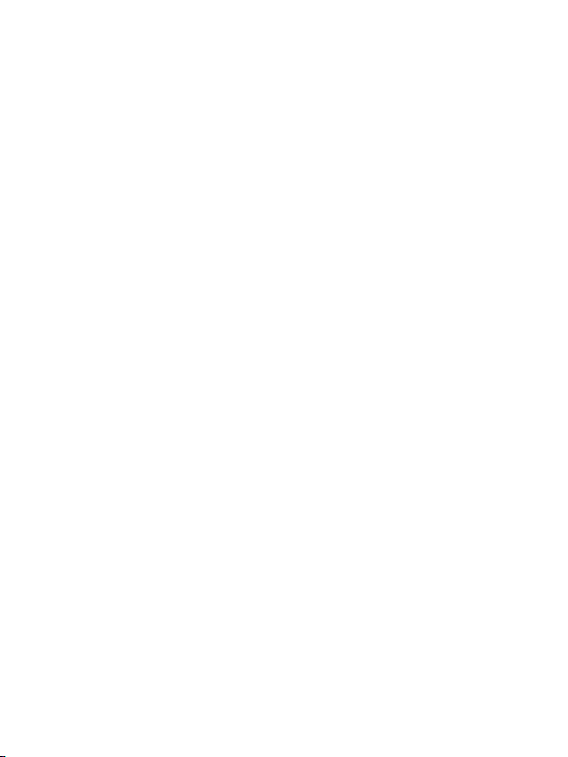
Specifiche per Windows® 7 (si noti che è supportata soltanto la versione a 32
bit di Windows® 7).
- Processore a 32 bit da 1 GHz o superiore - Memoria: 1 GB o superiore
- Più di 16 GB di spazio libero
-
Scheda grafica compatibile con DirectX 9, con WDDM 1.0 o versione successiva
- Monitor SVGA o ad alta risoluzione (risoluzione minima: 1024x768)
Aggiunta di file multimediali alla libreria
1. Al primo avvio di iriver plus 4, verrà eseguita l'Aggiunta guidata file
multimediali.
2. In base alle istruzioni visualizzate sullo schermo, è possibile
aggiungere file multimediali alla libreria come ad esempio musica
ed e-book memorizzati nel computer.
Estrazione di file multimediali da un CD
1. Inserire un CD musicale nell'unità CD ed eseguire iriver plus 4.
2. Selezionare le caselle di controllo relative alla musica da estrarre
nella scheda [CD] di iriver plus 4, quindi fare clic su [Estrazione CD]
in basso a sinistra.
3. Se al completamento dell'estrazione si seleziona [Tutta la musica],
verranno visualizzati i file musicali estratti e aggiunti alla libreria.
Trasferimento di dati multimediali al prodotto
1. Collegare il prodotto alla porta USB del computer in uso ed
eseguire iriver plus 4.
Guida introduttiva
12
Page 13
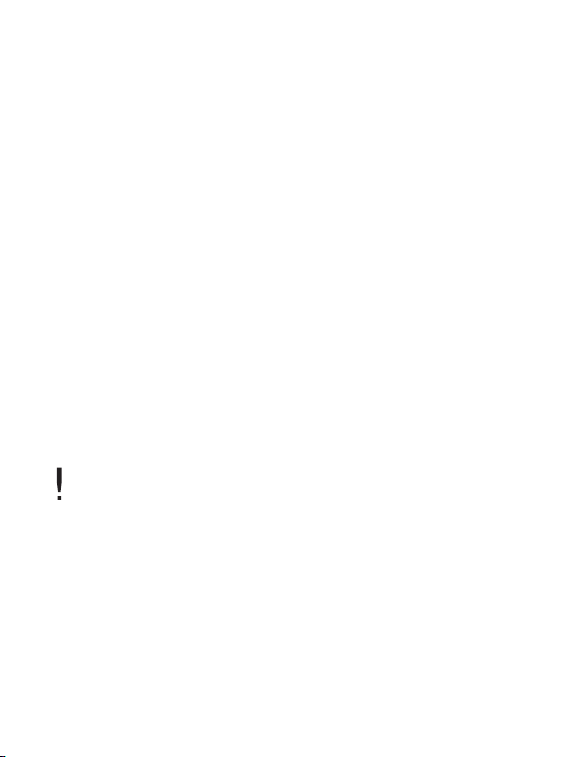
2. Selezionare le caselle di controllo relative ai brani che si desidera
trasferire dal computer in uso al prodotto, quindi fare clic sul pulsante
[Trasferisci] o trascinare i file sull'icona del dispositivo nella parte
inferiore o nella finestra Dispositivo. Lo stato di trasferimento del file
verrà visualizzato nella scheda [Trasferimento file].
3. Al completamento del trasferimento, verranno visualizzati i file
musicali aggiunti alla libreria del dispositivo.
Inizializzazione del disco
1. Collegare il dispositivo alla porta USB del computer in uso ed
eseguire iriver plus 4.
2. Selezionare [Dispositivo > Inizializza disco]. Quando viene
visualizzata la finestra pop-up in cui viene richiesto se procedere
all'inizializzazione del disco, fare clic su [Avvia].
3. Al termine del processo di inizializzazione, verrà visualizzata la finestra di
dialogo Completato e sarà possibile scollegare il dispositivo dal computer in uso.
Non sarà possibile ripristinare i file se questi sono stati eliminati dal dispositivo.
Effettuare il backup del contenuto prima di inizializzare il disco.
Aggiornamento del firmware
1. Collegare il dispositivo alla porta USB del computer in uso mentre
questo è collegato a Internet ed eseguire iriver plus 4.
2. Selezionare [Dispositivo > Aggiornamento firmware]. Verrà visualizzata
la finestra di aggiornamento. Completare l'aggiornamento del
firmware seguendo la finestra di istruzioni.
Guida introduttiva
13
Page 14
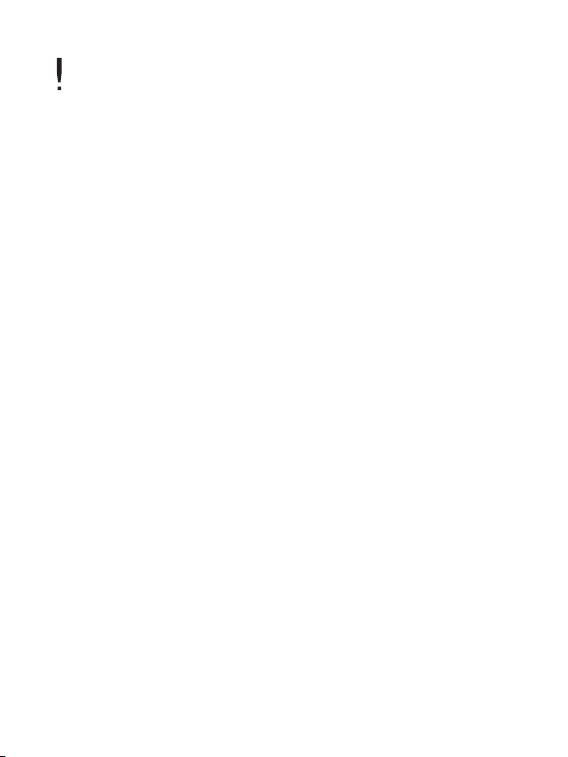
Nel caso in cui la carica della batteria non fosse sufficiente, si consiglia di non
avviare l'aggiornamento del firmware.
Non scollegare il dispositivo dal computer in uso durante il download
dell'aggiornamento del firmware.
Al termine del download, l'aggiornamento verrà avviato dopo aver scollegato il
dispositivo dal computer in uso.
Se nel dispositivo è presente già la versione più aggiornata del firmware, verrà
visualizzata una finestra pop-up di notifica.
Se è disponibile una nuova versione del firmware, verrà visualizzata automaticamente una finestra di notifica quando il dispositivo viene collegato al computer.
Utilizzo di Adobe Digital Editions
È possibile trasferire i file e-book protetti da copyright sul dispositivo
portatile in modo semplice utilizzando Adobe Digital Editions.
Installazione
1. Eseguire il download di Adobe Digital Editions dal sito Web di Adobe.
Una volta eseguito il download, verrà visualizzata la guida all'installazione.
2. Completare il processo di installazione seguendo le istruzioni dettagliate.
Autenticazione del computer e del prodotto
1. Dopo aver eseguito il programma Adobe Digital Editions, avviare il
processo [Library-Computer Authentication (Libreria-Autenticazione
computer)].
Guida introduttiva
14
Page 15
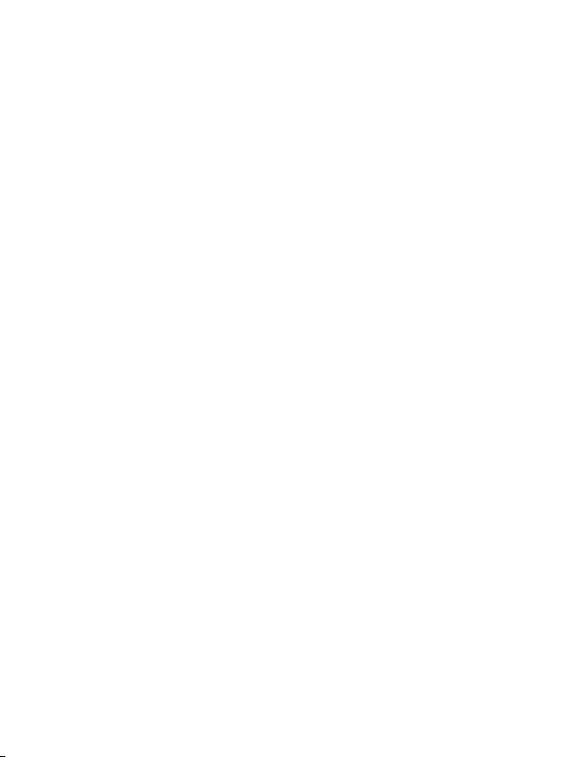
2. Dopo aver digitato il proprio ID e la password nella finestra di
autenticazione del computer, premere il pulsante di autenticazione.
È possibile ottenere l'ID Adobe dal sito Web Adobe.
3. Dopo aver completato l'autenticazione, se il dispositivo viene
collegato al computer verrà visualizzata la finestra di supporto
dell'installazione del dispositivo.
4. Premere il pulsante di autenticazione del dispositivo.
Trasferimento di file al dispositivo
1. Eseguire il programma Adobe Digital Editions.
2. Selezionare il contenuto da salvare nel dispositivo e trascinare il file.
Attivazione di Adobe
1. Selezionare [Impostazione] nella schermata principale.
2. Nel menu, selezionare [System Management-Adobe Activation
(Gestione del sistema-Attivazione di Adobe)].
3. Nella finestra di attivazione di Adobe, immettere l'ID Adobe e la
password e premere [Authentication (Autenticazione)].
Quindi verrà visualizzato l'elenco dei punti di accesso a cui è
possibile collegarsi.
4. Se si seleziona il punto di accesso desiderato, è possibile
completare il processo di attivazione di Adobe.
- In base al punto di accesso, potrebbe essere necessario
immettere l'indice delle chiavi e la chiave di rete.
Guida introduttiva
15
Page 16

Schermata principale
Per alcuni modelli venduti in mercati diversi dalla Corea, alcune
funzioni potrebbero non essere supportate.
Legenda della schermata principale
: indica lo stato della connessione Wi-Fi.
: mostra lo stato della batteria.
Libro : è possibile visualizzare i libri e i documenti salvati sul dispositivo (pp.17-22).
Comic : è possibile visualizzare i comic salvati sul dispositivo (pp. 17-22).
Preferiti : è possibile visualizzare i file preferiti dai libri e dai comic (pp. 17-22).
Cartella : è possibile esplorare i file salvati nel dispositivo e nella scheda SD.
Memo/Snapshot : è possibile creare o leggere memo e visualizzare
file ritagliati dai libri e dai comic (pp. 22-24).
Servizio Wi-Fi - Libro2 : è possibile eseguire l'acquisto di libri
(pp. 25-26; può variare in base al modello di dispositivo).
- Posta elettronica : è possibile gestire gli account di
posta elettronica impostati (pp. 26-28; possono
variare in base al modello di dispositivo).
File multimediali+ - Musica : è possibile ascoltare musica (pp. 28-29).
- Registrazione vocale : è possibile effettuare
- Dizionario : è possibile cercare il significato delle
parole (pp. 30-31).
Impostazione : è possibile impostare l'ambiente utente del dispositivo (pp. 31-32).
registrazioni vocali o riprodurre file registrati (pp. 29-30).
Utilizzo di EB05
16
Page 17

Selezione delle opzioni
1.
Dopo aver acceso il dispositivo, verrà visualizzata la schermata principale.
- Se si preme il pulsante [ ] mentre si utilizza il dispositivo, anche
in questo caso verrà visualizzata la schermata principale.
2.
Se si tocca il pulsante relativo alla funzione sullo schermo, è possibile utilizzare la funzione.
3. Se si preme il pulsante [ ] durante l'operazione della funzione,
verrà visualizzata la schermata precedente.
Utilizzare il pennino quando si usa il touch screen. Toccare il touch screen con
delicatezza. Se viene toccato con forza con un oggetto appuntito, lo schermo
potrebbe subire danni.
Quando si ripone il pennino, continuare ad inserirlo nella scanalatura finché non fa clic.
Selezione dei file
Selezione dei file
1. Una volta selezionato [Libro/Comic/Preferiti/Cartella] nella
schermata principale, verrà visualizzato l'elenco dei file.
2. Nell'elenco dei file, selezionare la scheda a sinistra.
- Libro: visualizza Tutti i libri/Libri in lettura/Preferiti
- Comic: Cover Story / Scheda SD
- Preferiti: Libro / Comic
- Cartella: Cover Story / Scheda SD
3. Se si seleziona il file che si desidera, è possibile aprirlo per visualizzarlo.
I file salvati nella scheda SD possono essere visualizzati attraverso la ricerca
nella Cartella.
Formati di libro supportati: formati di comic supportati: DF, EPUB, TXT, DOC,
PPT, XLS, HWP, DJVU e FB2
Utilizzo di EB05
17
Page 18

Formati file compressi supportati: formati file compressi JPG, BMP, PNG, GIF
e Zip per tutti i formati riportati in precedenza.
Per aprire i file JPEG progressivi o per girare le pagine viene impiegato più tempo.
Legenda della schermata di elenco dei file
Indicatore di stato nel Nome file : indica la quantità di file che è stata letta.
Formato : specifica il formato del file.
: indica i file registrati come preferiti.
Visualizzazione della pagina elenco precedente/successiva
- Se si preme [ / ] nell'elenco file o si preme il pulsante [ / ]
nella parte inferiore destra della schermata, è possibile spostarsi alla
pagina precedente/successiva.
- Se si spinge e si trattiene per alcuni secondi il pulsante [ / ], è
possibile spostarsi continuamente alla pagina precedente/successiva.
Ricerca dei file
1. Nell'elenco file, se si preme il pulsante [ ] nella parte in alto a destra
della schermata, è possibile cercare i file digitando le parole da cercare.
Registrazione di un file come preferito
1. Se si preme il pulsante [ ] nella parte in alto a destra della
schermata, è possibile attivare l'icona [ ] accanto al nome file.
2. Se si preme l'icona [ ] accanto al file, è possibile registrare il file
come preferito.
Utilizzo di EB05
18
Page 19

Eliminazione dei file
1. Nell'elenco dei file, se si preme il pulsante [ ] nella parte in alto a
destra della schermata, è possibile attivare l'icona [ ] accanto al
nome file.
2. Se si preme l'icona [ ] accanto al file, è possibile eliminare il file.
Eliminazione di tutti i preferiti
1. Nell'elenco dei file, se si preme il pulsante [ ] nella parte in alto
ALLALL
a destra della schermata, è possibile eliminare tutti i preferiti.
Eliminazione dei preferiti
1. Nell'elenco dei file, se si preme [ ] nella parte in alto a destra
della schermata, è possibile attivare l'icona [ ] accanto ai preferiti.
2. Se si preme l'icona [ ] accanto ai preferiti, è possibile eliminarli.
Menu elenco Libro/Comic
1. Nell'elenco dei file, se si preme [ ], verrà visualizzato l'elenco
dei menu.
2. È possibile selezionare il menu e impostare le voci.
- Change Cover/Title List (Modifica copertina/elenco titoli: imposta i tipi
di ordinamento dell'elenco di libri.
- Change Alignment Type (Modifica tipo di allineamento): imposta i tipi
di allineamento dell'elenco dei libri.
Utilizzo di EB05
19
Page 20

Visualizzazione dei file
Visualizzazione dei file
- Se si sposta [ / ] o si preme il pulsante sinistra/destra sulla schermata
durante la visualizzazione, verrà visualizzata la pagina precedente/successiva.
- Se si sposta [ / ] durante la visualizzazione, verrà visualizzata la
barra di stato della pagina. Una volta passati alla pagina desiderata dopo
aver premuto il pulsante [ / ], se si preme il pulsante [ ] è possibile
visualizzare la pagina (per annullare lo spostamento continuo, premere [ ]).
-
Premendo e tenendo premuta una parola di ricerca durante la visualizzazione,
verrà visualizzata una finestra con i risultati della ricerca nel dizionario
(questa funzione potrebbe non essere supportata in tutti i formati file).
-
Se si preme [ ] durante la visualizzazione, verrà visualizzata la schermata precedente.
Come utilizzare la barra degli strumenti
Se si preme sulla schermata durante la visualizzazione,
verrà visualizzata una finestra della barra degli strumenti.
: utilizza la funzione semplice nella modalità [Musica] (Libro/Comic).
1-2/20 : indica la pagina che si sta visualizzando e il numero totale di pagine (Libro/Comic).
: apre una finestra memo semplice durante la visualizzazione e
consente di creare dei disegni (Libro/Comic).
: consente di effettuare una snapshot della pagina che si sta
S
visualizzando (Libro/Comic). (I file snapshot vengono salvati nella
cartella Snapshot nella modalità [Memo/Snapshot]).
: salva tra i preferiti la pagina che si sta visualizzando (Libro/Comic).
: cerca nel dizionario durante la visualizzazione (Libro).
Aa
grazie a questa opzione, se la funzione di riflusso è attiva, è possibile
:
ingrandire la dimensione del testo durante la visualizzazione di un file PDF.
È possibile tagliare i margini esterni del file se la funzione di riflusso non è attiva (Libro).
Utilizzo di EB05
20
Page 21

:
ridimensiona la schermata in base alla dimensione del file (Comic).
Auto
: imposta la funzione per girare la pagina automaticamente (Comic).
: crea dei disegni sulla pagina che si sta visualizzando (Libro/Comic).
: elimina i disegni sulla pagina che si sta visualizzando (Libro/Comic).
: (Libro/Comic)
Se si sceglie: imposta lo spessore della penna.
Se si sceglie: imposta lo spessore della gomma o elimina
tutti i disegni che sono stati inseriti.
Menu di visualizzazione libro
1. Durante la lettura dei libri, premere [ ] per visualizzare l'elenco
del menu.
2. È possibile selezionare un menu e impostare le voci.
- Spostamento pagina: consente di spostarsi alla pagina immessa.
- Rotazione: ruota la schermata.
- Sommario: se è presente un sommario nel file, con questa funzione è
possibile visualizzarlo. Se si seleziona un sommario è possibile spostarsi
alla pagina selezionata. Questa funzione supporta solamente i file PDF/EPUB.
- Main Text Search (Ricerca nel testo principale): se si digita una parola
chiave, è possibile trovare le frasi contenenti la parola nel testo principale.
- Link Search (Ricerca collegamento): se è presente un collegamento
in un documento PDF ed EPUB, consentirà di spostarsi al percorso
collegato. Se si seleziona la funzione Main Text Link Search
(Ricerca collegamento nel testo principale), è possibile spostarsi nel
percorso collegato nel testo principale.
Dithering On/Off (Retinatura On/Off): se lo schema di colori utilizzato nel file originale
-
è impossibile da riprodurre, verrà sostituito da quello più simile all'originale.
- Reflow On/Off (Riflusso On/Off): se la pagina presenta un testo
troppo fitto, che rende difficile la lettura, questa funzione
semplificherà la pagina migliorandone la leggibilità.
Utilizzo di EB05
21
Page 22

A seconda del formato file, si potrebbe non essere in grado di visualizzare il menu.
Dopo aver visualizzato un file, nella successiva visualizzazione verrà visualizzato
lo stesso stato del file (ad esempio, ingrandimento, visualizzazione orizzontale).
Menu visualizzazione comic
1. Durante la lettura dei comic, premere [ ] per visualizzare
l'elenco del menu.
2. È possibile selezionare un menu e impostare le voci.
- Spostamento pagina: consente di spostarsi alla pagina immessa.
- Change Viewing Order (Modifica ordine visualizzazione):
modifica l'ordine di visualizzazione del comic che si sta leggendo
(da sinistra a destra e da destra a sinistra).
- Dithering On/Off (Retinatura On/Off): se lo schema di colori utilizzato
nel file originale è impossibile da riprodurre, verrà sostituito da quello
più simile all'originale.
- Setup to Standby Screen (Impostazione schermata di standby):
imposta la pagina che si sta visualizzando ora come schermata di standby.
Memo/Snapshot
Selezione del file Memo/Snapshot
1. Una volta scelto [Memo/Snapshot] nella schermata principale,
verrà visualizzato l'elenco Memo/Snapshot.
- Nell'elenco Memo/Snapshot, premere la scheda a sinistra della
schermata per selezionare un memo o una snapshot.
2.
Se si seleziona un file Memo/ Snapshot verrà visualizzato il Memo/Snapshot.
Utilizzo di EB05
22
Page 23

Eliminazione del file Memo/Snapshot
1. Se si preme il pulsante [ ] nella parte in alto a destra della
schermata nell'elenco Memo/Snapshot, è possibile attivare l'icona
[ ] accanto al memo/snapshot.
2. Se si preme l'icona [ ] accanto al file Memo/Snapshot da eliminare,
è possibile eliminare il memo/snapshot.
Creazione di disegni
1. Nell'elenco Memo/Snapshot, premere la scheda a sinistra e
selezionare Disegno.
2. Se si preme il pulsante [ ] nella parte in alto a destra della
schermata, verrà visualizzata una finestra memo.
: crea un disegno.
: passa alla modalità gomma.
Se si sceglie: imposta lo spessore della penna.
Se si sceglie: imposta lo spessore della gomma o elimina
tutti ciò che è stato inserito.
: imposta un blocchetto di sfondo.
3. Una volta inserito un disegno e premuto il pulsante [ ] sulla
schermata, è possibile salvare il disegno.
Visualizzazione disegni
Se si seleziona un memo nell'elenco, è possibile visualizzare il memo
scelto e la barra degli strumenti.
: invia un messaggio di posta elettronica con il memo come allegato.
: rivede il disegno.
: elimina il disegno.
/ : indica il memo precedente/successivo.
Utilizzo di EB05
23
Page 24

Creazione di memo di testo
1. Nell'elenco Memo/Snapshot, premere la scheda a sinistra della
schermata e selezionare un Memo di testo.
2. Se si preme il pulsante [ ] nella parte in alto a destra della
T
schermata, verrà visualizzata una finestra di memo.
3. Una volta immesso un memo utilizzando la tastiera virtuale e
premuto il pulsante [ ] sulla schermata, è possibile salvare il
memo digitato.
Visualizzazione memo di testo
Se si seleziona un memo nell'elenco, è possibile visualizzare il memo
scelto e la barra degli strumenti.
: invia un messaggio di posta elettronica con il memo come allegato.
T
: rivede il memo di testo.
: elimina il memo di testo.
/ : indica il memo precedente/successivo.
Visualizzazione snapshot
Nell'elenco Snapshot, se viene selezionato Snapshot, verrà visualizzata
uno snapshot e la barra degli strumenti.
: invia un messaggio di posta elettronica con il memo come allegato.
: elimina il file snapshot.
/ : indica il memo precedente/successivo.
Utilizzo di EB05
24
Page 25

Servizio Wi-Fi
La funzione di servizio Wi-Fi potrebbe non essere disponibile per
alcuni modelli. Questa funzione consente di connettersi a Internet in
modalità wireless, acquistare libri online, inviare e ricevere i messaggi
di posta elettronica. Per alcuni modelli venduti in mercati diversi dalla
Corea alcune funzioni potrebbero non essere supportate.
Come acquistare i libri online
1. Nella schermata principale, selezionare [Servizio Wi-Fi-Libro2].
Verrà visualizzato il sito Libro2.
-
Immettere il proprio ID e la password nella finestra di attivazione di Adobe.
2. Accedere digitando il proprio ID e la password.
- È necessario essere membro del servizio online.
3. Dopo aver selezionato [Buy Now (Acquista adesso)] in fondo al
libro che si desidera acquistare e compilare il modulo di pagamento.
4. Se si preme [Download], si avvierà il download del libro acquistato.
Per informazioni su come connettersi a Internet in modalità wireless, fare
riferimento alla seguente pagina (p. 25-26).
Per informazioni su come attivare Adobe, fare riferimento alla seguente pagina (pp. 14-15).
Connessione a Internet in modalità wireless
1. Selezionare [Impostazione] nella schermata principale.
2. Selezionare [System Management – Wi-Fi Setup
(Gestione del sistema – Impostazione Wi-Fi)] nel Menu.
3. Se si preme la scheda [Search Wireless LAN (Cerca LAN wireless)],
verrà visualizzato l'elenco dei punti di accesso ai quali è possibile accedere.
Utilizzo di EB05
25
Page 26

- Se si preme il pulsante [Search Again (Nuova ricerca)] sotto la
scheda [Search Wireless LAN (Cerca LAN wireless)], verrà
visualizzata la nuova ricerca nell'elenco dei punti di accesso.
4. Dopo aver selezionato il punto di accesso da collegare e premuto
[Connect (Connetti)], verrà visualizzata la connessione di rete wireless.
- In base al punto di accesso, potrebbe essere necessario
immettere l'indice delle chiavi e la chiave di rete.
Se si seleziona un menu che richiede la connessione alla rete wireless, verrà
visualizzata la finestra dell'elenco dei punti di accesso.
Aggiunta di account di posta elettronica
1. Se si seleziona [Servizio Wi-Fi – Posta elettronica] nella schermata
principale, verrà visualizzato l'elenco degli account di posta elettronica.
2. Se si preme il pulsante [ ] nella parte in alto a destra della
schermata nell'elenco degli account di posta elettronica, verrà
visualizzata la finestra di gestione della posta elettronica.
3. Se si preme il pulsante [ + ] in alto sulla schermata, verrà visualizzata
la finestra di aggiunta della posta elettronica (fare riferimento al seguente
esempio quando si aggiungono gli account di posta elettronica).
- ID account: iriver
- Indirizzo di posta elettronica: iriver.story@gmail.com
- Password account: 12345
- Server della posta in arrivo: pop.gmail.com
- Server della posta in uscita: smtp.gmail.com
- Porta del server della posta in arrivo: 995
- Porta del server di posta in uscita: 587
4. Se si preme il pulsante [Conferma] dopo completato la compilazione
del modulo, gli account di posta elettronica vengono aggiunti.
Per alcune informazioni inserite durante l'aggiunta degli account, visitare il sito
Web del provider del servizio di posta elettronica.
Utilizzo di EB05
26
Page 27

Eliminazione degli account di posta elettronica
1.
Dopo aver premuto il pulsante [ ] in alto a destra della finestra di gestione
della posta elettronica, è possibile eliminare [ ] accanto all'account.
2. Se si preme l'icona [ ] accanto all'account da rimuovere,
è possibile eliminarlo.
Visualizzazione dell'account di posta elettronica
1.
Se si seleziona un account di posta elettronica desiderato dall'elenco degli account
di posta elettronica, verrà visualizzato l'elenco degli account di posta elettronica.
2. È possibile attivare le funzioni premendo le icone in alto a destra
della schermata.
:
:
consente di comporre nuovi messaggi di posta elettronica e di inviarli.
aggiorna la schermata e mostra i nuovi messaggi di posta elettronica.
: consente di attivare la finestra di eliminazione ed elimina i
messaggi di posta elettronica selezionati.
: gestisce la rubrica degli indirizzi di posta elettronica.
Invia: attiva le finestre selezionate e invia i messaggi di
posta elettronica agli indirizzi selezionati. Se si preme
[Salva] dopo aver composto un messaggio di posta
elettronica, il messaggio verrà salvato in una cartella temporanea.
Aggiungi: aggiunge nuovi indirizzi.
3.
Se si seleziona la cassetta postale premendo sulla scheda a sinistra della
Elimina: attiva la finestra Elimina ed elimina gli indirizzi desiderati.
Revise (Revisiona): attiva la finestra Revise (Revisiona) e revisiona gli indirizzi desiderati.
schermata, verrà visualizzato l'elenco dei messaggi di posta elettronica.
4.
Se si seleziona un messaggio di posta elettronica desiderato, il messaggio verrà visualizzato.
- Se si preme il tasto [ + ] accanto all'indirizzo di posta elettronica del
mittente nella posta in arrivo, è possibile aggiungere l'indirizzo alla rubrica.
- Se è presente un allegato, è possibile visualizzare l'elenco degli
allegati premendo sul file allegato.
Utilizzo di EB05
27
Page 28

-
Se si preme il pulsante [Reply (Rispondi)] sul lato inferiore della schermata
della posta in arrivo, è possibile rispondere al messaggio ricevuto.
- Se si preme il pulsante [Forward (Inoltra)] sul lato inferiore della
schermata della posta in arrivo, è possibile inoltrare il messaggio ricevuto.
Durante la visualizzazione dei messaggi di posta elettronica, se si preme il
pulsante [ / ] o [ / ] sul lato inferiore destro della schermata, è possibile
spostarsi alla pagina precedente/successiva.
Musica
Selezione di file musicali
1. Se si seleziona [File multimediali – Musica] nella schermata
principale, verrà visualizzato l'elenco della musica.
2. Se si seleziona un file musicale desiderato, è possibile riprodurlo.
- È possibile selezionare una memoria premendo la scheda a
sinistra della schermata nell'elenco dei file.
Se si tiene premuto il pulsante [ / ] nell'elenco della musica, è possibile
passare continuamente alla pagina precedente/successiva.
Se si preme il pulsante [ / ] o [ / ] sul lato inferiore destro della
schermata nell'elenco della musica, è possibile passare alla pagina
precedente/successiva.
Se si preme il pulsante [ ] sul lato inferiore sinistro della schermata nell'elenco
della musica, è possibile passare alla cartella di livello superiore.
Formati di file supportati: MP3, WMA, OGG
Ascolto della musica
-
Durante la riproduzione, premere il pulsante [ / ] per controllare il volume.
- Durante la riproduzione, premere il pulsante [ / ] per interrompere
la riproduzione.
Utilizzo di EB05
28
Page 29

- Durante la riproduzione, premere il pulsante [ / ] per riprodurre la
musica precedente/successiva.
- Durante la riproduzione, toccando un punto dell'indicatore di stato
della riproduzione, è possibile spostarsi nel punto desiderato.
- Se si preme il pulsante [EQ] nella schermata, è possibile modificare l'EQ.
- Se si preme il pulsante [Replay Mode (Modalità riproduzione)] nella
schermata, è possibile modificare la modalità di riproduzione.
Menu di ascolto musica
1. Se si preme il pulsante [ ] nell'elenco della musica o durante
la riproduzione, è possibile visualizzare l'elenco del menu.
2. È possibile selezionare il menu e impostare le voci.
- Change the sorting type (Modifica il tipo di ordinamento):
imposta il tipo di ordinamento per l'elenco della musica.
- Delete file (Elimina file): elimina la musica selezionata.
Registrazioni
Registrazioni
1. Dopo aver scelto [File multimediali/Registrazioni] nella schermata
principale, verrà visualizzata la schermata di standby.
2. Dopo aver premuto il pulsante [ ], viene avviata la registrazione. Se si
preme il pulsante [ ] durante la registrazione, questa viene terminata.
- Se si preme il pulsante [LOW/MEDIUM/HIGH] in alto a destra della
schermata, è possibile modificare la qualità della registrazione.
Non è possibile regolare il volume durante la registrazione.
Se lo spazio nella memoria o l'alimentazione non sono sufficienti, la registrazione verrà interrotta automaticamente.
Utilizzo di EB05
29
Page 30

Il file registrato verrà salvato nel seguente formato. VOICEAAMMGG-XXX.mp3
(AA:anno, MM:mese, GG:giorno, XXX: numero salvato).
La dimensione per minuto dei file registrati, in base alla qualità di registrazione
è descritta di seguito.
Bassa: circa 240 KB / Media: circa 380 KB / Alta: circa 720 KB.
È possibile registrare fino a 5 ore.
Ascolto di file registrati
1. Dalla finestra di standby della registrazione, premere il tasto [Replay
(Riproduzione)] a sinistra della schermata per visualizzare l'elenco dei file registrati.
2. Se si seleziona il file desiderato, è possibile visualizzare il file riprodotto.
-
Durante la riproduzione, premere il pulsante [ / ] per controllare il volume.
- Durante la riproduzione, premere il pulsante [ / ] per
interrompere la riproduzione.
- Durante la riproduzione, premere il pulsante [ / ] per riprodurre
il file precedente/successivo.
- Durante la riproduzione, toccando un punto dell'indicatore di stato
della riproduzione, è possibile spostarsi nel punto desiderato.
Dizionario
Ricerca nel dizionario
1. Se si seleziona [File multimediali – Dizionario] nella schermata principale,
verrà visualizzata la finestra di immissione della parola chiave.
2. Selezionare un dizionario per la ricerca premendo il pulsante
[ / ] nella schermata.
3. Premendo [Invio] dopo aver digitato una parola di ricerca, verranno
visualizzati i risultati della ricerca nel dizionario.
Utilizzo di EB05
30
Page 31

Spostamento alla pagina precedente/successiva
1. Se si preme il pulsante [ / ] nella schermata dei risultati di
ricerca, è possibile spostarsi alla pagina precedente/successiva.
Spostamento alla voce precedente/successiva
1. Se si preme il pulsante [ / ] nella schermata dei risultati di ricerca,
è possibile spostarsi alla pagina della voce precedente/successiva.
Impostazione
È possibile impostare il proprio ambiente utente. La struttura del menu
preinstallata potrebbe variare a seconda della versione del firmware.
Impostazioni
1. Selezionare [Impostazione] nella schermata principale.
2. Se si selezionano le voci desiderate facendo clic sulla scheda,
verrà visualizzato l'elenco delle impostazioni.
3. Selezionare l'impostazione desiderata.
- Gestione delle informazioni personali
Set up My Name (Imposta nome): imposta il nome in modo che
appaia nella schermata principale.
Personal Information (Informazioni personali): imposta il nome e il numero di telefono.
- Altre gestioni
Mail Setup (Impostazione della posta elettronica): imposta gli
elementi correlati al proprio account di posta elettronica.
Utilizzo di EB05
31
Page 32

+
Aggiornamento dei dati (Data Update): imposta l'intervallo di tempo durante
il quale il sistema di posta elettronica cerca i messaggi di posta elettronica.
+
BCC to Yourself (Ccn a se stessi): imposta il programma di posta elettronica in
modo che invii sempre una Ccn (copia per conoscenza nascosta) a se stessi.
+
Signature (Firma): imposta la propria firma alla fine del messaggio di posta elettronica.
Auto Memo Setup (Impostazione memo automatico): imposta una
funzione attraverso la quale viene visualizzato un blocchetto ovunque
ogni volta che si appoggia il pennino sulla schermata principale.
Auto Screen Direction Setup (Impostazione direzione schermata automatica): imposta
la schermata in orizzontale o in verticale a seconda di dove viene posizionato il dispositivo.
Virtual Keyboard Language Setup (Impostazione della lingua della tastiera virtuale): imposta
la lingua che verrà utilizzata sulla tastiera virtuale nella schermata di immissione della lingua.
Home Screen Main Theme Setup (Impostazione tema principale
schermata iniziale): imposta il tema principale della schermata iniziale.
Screen Output Direction Setup (Impostazione della direzione della visualizzazione
dello schermo): imposta la direzione della visualizzazione dello schermo.
Standby Screen Initializing (Inizializzazione dello schermo in Standby):
inizializza la schermata di standby impostata dall'utente.
- Gestione sistema
Risparmio energetico: imposta la funzione di risparmio energetico in modo
da consentire lo spegnimento del dispositivo dopo un determinato tempo.
Time Setup (Impostazione ora): imposta l'orario corrente.
Language Setup (Impostazione lingua): seleziona la lingua da utilizzare.
Wi-Fi Setup (Impostazione Wi-Fi): collega il Wi-Fi e indica le
informazioni correlate al Wi-Fi.
Adobe Activation (Attivazione di Adobe): attiva Adobe.
Coordinate Adjustment (Regolazione coordinate): regola le coordinate.
Device Initialization (Inizializzazione dispositivo): inizializza il
dispositivo allo stato originale del momento della spedizione (tutte
le impostazioni, i dati, i memo e i file snapshot saranno eliminati).
Informazioni sul sistema: indica le informazioni sul sistema del dispositivo.
Utilizzo di EB05
32
Page 33

Informazioni importanti sulla sicurezza
In relazione al prodotto
- Se lo schermo rimane acceso per un lungo periodo si potrebbe
verificare un'immagine residua sullo schermo.
- Tenere il prodotto al riparo da oggetti metallici (monete, fermagli per
capelli e così via) ed evitare che sostanze facilmente infiammabili
raggiungano l'interno del prodotto.
Possono verificarsi malfunzionamenti.
- Non posizionare oggetti pesanti sul prodotto.
Possono verificarsi danni o malfunzionamenti.
- Se il prodotto viene a contatto con pioggia, bevande, medicine,
cosmetici, sudore o umidità, non accenderlo ma utilizzare immediatamente
un panno asciutto per asciugare il prodotto e recarsi nel centro
assistenza iriver più vicino per un controllo (eventuali malfunzionamenti
dovuti a immersione verranno addebitati indipendentemente dal
periodo di garanzia e potrebbe essere impossibile riparare il prodotto).
Possono verificarsi danni o malfunzionamenti.
Non conservare in luoghi in cui vi è la presenza di umidità, polvere o fuliggine.
Possono verificarsi malfunzionamenti.
- Non smontare, riparare o modificare.
Possono verificarsi danni o malfunzionamenti.
- Evitare il contatto diretto con la luce del sole e non tenere il prodotto in
luoghi la cui temperatura è molto elevata o molto bassa (-0°C ~ 40°C).
Possono verificarsi malfunzionamenti.
- Tenere il prodotto lontano da magneti, televisori, monitor, altoparlanti
o altri oggetti con un elevato magnetismo.
Possono verificarsi malfunzionamenti.
- Non utilizzare prodotti chimici o per la pulizia sul prodotto, poiché
possono compromettere la superficie e provocare danni alle rifiniture.
Possono verificarsi malfunzionamenti.
Altre informazioni
33
Page 34

- Non lanciare il prodotto e fare in modo che non sia soggetto a
impatti violenti o vibrazioni.
Possono verificarsi danni o malfunzionamenti.
- Non premere più tasti contemporaneamente.
Possono verificarsi danni o malfunzionamenti.
- Non scollegare dal computer durante il trasferimento dati.
Possono verificarsi malfunzionamenti.
- Per collegare il dispositivo al computer, utilizzare una porta USB
situata nella parte posteriore del PC.
Alcuni PC generici con porte USB non standard possono provocare
danni al prodotto.
- Non inserire dispositivi diversi da cuffie nella presa per le cuffie.
Possono verificarsi danni o malfunzionamenti.
- Eseguire il backup dei dati importanti salvati nel prodotto e
conservarli in un luogo sicuro.
- Il dispositivo EPD è molto sensibile agli urti e alla pressione.
Maneggiarlo con estrema cautela.
- La calamita sul coperchio del dispositivo potrebbe danneggiare le
strisce magnetiche di carta di credito/tessera per mezzi pubblici/
carta telefonica/registratore. Tenere il dispositivo a distanza da tali oggetti.
Altri
- Non utilizzare né manipolare cuffie o auricolari quando si è alla guida
di cicli, automobili o motocicli.
Non solo è pericoloso, ma potrebbe essere anche illegale in base
alle leggi vigenti nelle diverse regioni.
- Non utilizzare quando si guida, cammina o in arrampicate.
Vi è pericolo di lesioni.
Poiché possono verificarsi incidenti, utilizzare il prodotto solo in ambienti sicuri.
Vi è pericolo di lesioni.
Altre informazioni
34
Page 35

- Se il prodotto viene utilizzato in movimento, verificare la presenza di
eventuali ostacoli pericolosi.
Vi è pericolo di lesioni.
- Vi è rischio di scosse elettriche durante i temporali, pertanto evitare
di utilizzare il prodotto in questo caso.
Vi è pericolo di lesioni.
- Se si avvertono ronzii, ridurre il volume o non utilizzare il dispositivo.
Vi è pericolo di lesioni.
- Non utilizzare per periodi prolungati a volume elevato.
Vi è pericolo di lesioni.
- Non utilizzare cuffie o auricolari a volume elevato.
Vi è pericolo di lesioni.
- Verificare che le cuffie o gli auricolari non rimangano incastrati o
vengano ostacolati da altri oggetti.
Vi è pericolo di lesioni.
- Non indossare le cuffie quando si dorme e non utilizzarle per lunghi
periodi di tempo.
Vi è pericolo di lesioni.
Risoluzione dei problemi
Verifica
+ Impossibile accendere il dispositivo.
- Verificare che la batteria sia carica. Caricare la batteria e
accendere il dispositivo.
- Ripristinarlo premendo i tasti [ ] + [ ] per più di sei secondi.
+ Il prodotto non viene caricato anche se collegato all'alimentazione.
- Verificare che il prodotto sia collegato al computer in maniera corretta.
Altre informazioni
35
Page 36

+ Viene visualizzato un errore nel PC durante il collegamento USB.
- Verificare che il prodotto sia collegato al computer in maniera corretta.
+ La capacità viene modificata in seguito alla formattazione.
- Possono verificarsi modeste variazioni di capacità in base al
sistema operativo OS installato nel PC.
+ Lo schermo non è normale.
- Verificare che non vi siano sostanze estranee sullo schermo.
+ Il dispositivo non è collegato al computer in uso.
- Collegare il dispositivo alla porta USB posta sul retro del computer.
Talvolta, il voltaggio dell'alimentazione delle porte USB può variare.
+ Non è possibile aprire i file dei libri.
- Verificare se il dispositivo supporta il formato del file.
+ Non è possibile sentire alcun suono o vi è troppo rumore.
- Verificare che il volume non sia impostato su "0".
- Verificare che le cuffie siano collegate in maniera corretta e che
sul terminale non vi siano sostanze estranee.
- Verificare la presenza di eventuali errori nei file musicali.
+ Lo schermo risponde troppo lentamente e l'immagine residua
impiega molto tempo a scomparire.
- In confronto ad altri dispositivi, l'EPD è più lento. In particolar
modo quando vengono modificate le schermate del menu,
sfarfalla e impiega più tempo del previsto.
- L'EPD potrebbe lasciare immagini residue nello schermo.
- Se l'EPD viene esposto a temperature alte o basse, il dispositivo
potrebbe lasciare più immagini residue e rispondere persino più
lentamente (intervallo di temperature per il normale funzionamento
dell'EPD: da 0 a 40 gradi Celsius).
- Se l'EPD è esposto alla luce diretta del sole, lo schermo potrebbe
presentare delle linee orizzontali. Lo schermo tornerà normale se
verrà spostato all'ombra.
Altre informazioni
36
Page 37

Copyright
iriver Ltd. è proprietaria dei diritti sul brevetto, sul marchio, sul copyright e
su altre proprietà intellettuali in relazione a questo manuale. Pertanto, non è
possibile copiare o riprodurre i contenuti del presente manuale in qualsiasi
forma o metodo senza il consenso esplicito di iriver Ltd. Chi utilizza parti o
tutto questo documento può incorrere in sanzioni legali.
Il software, i servizi audio, video e tutti gli altri contenuti coperti da copyright
sono protetti dalle relative leggi sul copyright e così via. L'utente verrà
ritenuto legalmente responsabile in caso di copia o distribuzione dei
contenuti senza autorizzazione tramite questo prodotto.
Le società, le organizzazioni, i prodotti, le persone e gli eventi citati negli
esempi non sono reali.
La nostra società non ha intenzione alcuna di sottintendere relazioni con
altre società, organizzazioni, prodotti, persone o eventi all'interno del
presente manuale. Pertanto, nessuna relazione è da intendersi.
È responsabilità dell'utente rispettare le leggi sul copyright rilevanti.
©1999~2010 iriver Limited. Tutti i diritti riservati.
This program is free software: you can redistribute it and/or modify it under
the terms of the GNU General Public License as published by the Free
Software Foundation, either version 2 of the License, or (at your option)
any later version. This program is distributed in the hope that it will be
useful, but WITHOUT ANY WARRANTY; without even the implied warranty
of MERCHANTABILITY or FITNESS FOR A PARTICULAR PURPOSE. See
the GNU General Public License for more details. You should have
received a copy of the GNU General Public License along with this
program. If not, see < http://www.gnu.org/licenses/ > The source codes
are available on the web site. Access the following web site to download,
www.iriver.com/linux_opensource.html In addition a request for a copy of
the source code on CD ROM /SD card may be requested at
webmaster@iriver.com. You will be charged a service fee for this offer.
Altre informazioni
37
Page 38

GNU GENERAL PUBLIC LICENSE
Version 2, June 1991
Copyright (C) 1989, 1991 Free Software Foundation, Inc.,
51 Franklin Street, Fifth Floor, Boston, MA 02110-1301 USA
Everyone is permitted to copy and distribute verbatim copies
of this license document, but changing it is not allowed.
Preamble
The licenses for most software are designed to take away your
freedom to share and change it. By contrast, the GNU General Public
License is intended to guarantee your freedom to share and change free
software--to make sure the software is free for all its users. This
General Public License applies to most of the Free Software
Foundation's software and to any other program whose authors commit to
using it. (Some other Free Software Foundation software is covered by
the GNU Lesser General Public License instead.) You can apply it to
your programs, too.
When we speak of free software, we are referring to freedom, not
price. Our General Public Licenses are designed to make sure that you
have the freedom to distribute copies of free software (and charge for
this service if you wish), that you receive source code or can get it
if you want it, that you can change the software or use pieces of it
in new free programs; and that you know you can do these things.
To protect your rights, we need to make restrictions that forbid
anyone to deny you these rights or to ask you to surrender the rights.
These restrictions translate to certain responsibilities for you if you
distribute copies of the software, or if you modify it.
For example, if you distribute copies of such a program, whether
gratis or for a fee, you must give the recipients all the rights that you have.
You must make sure that they, too, receive or can get the source code.
Altre informazioni
38
Page 39

And you must show them these terms so they know their rights.
We protect your rights with two steps: (1) copyright the software, and
(2) offer you this license which gives you legal permission to copy,
distribute and/or modify the software.
Also, for each author's protection and ours, we want to make certain
that everyone understands that there is no warranty for this free software.
If the software is modified by someone else and passed on, we want its
recipients to know that what they have is not the original, so that any
problems introduced by others will not reflect on the original authors'
reputations.
Finally, any free program is threatened constantly by software patents.
We wish to avoid the danger that redistributors of a free program will
individually obtain patent licenses, in effect making the program proprietary.
To prevent this, we have made it clear that any patent must be licensed for
everyone's free use or not licensed at all.
The precise terms and conditions for copying, distribution and modification follow.
GNU GENERAL PUBLIC LICENSE
TERMS AND CONDITIONS FOR COPYING, DISTRIBUTION AND
MODIFICATION
0. This License applies to any program or other work which contains
a notice placed by the copyright holder saying it may be distributed
under the terms of this General Public License. The "Program", below,
refers to any such program or work, and a "work based on the Program"
means either the Program or any derivative work under copyright law:
that is to say, a work containing the Program or a portion of it,
either verbatim or with modifications and/or translated into another
language. (Hereinafter, translation is included without limitation in
the term "modification".) Each licensee is addressed as "you".
Altre informazioni
39
Page 40

Activities other than copying, distribution and modification are not covered
by this License; they are outside its scope. The act of running the Program
is not restricted, and the output from the Program is covered only if its
contents constitute a work based on the Program (independent of having
been made by running the Program).
Whether that is true depends on what the Program does.
1. You may copy and distribute verbatim copies of the Program's
source code as you receive it, in any medium, provided that you
conspicuously and appropriately publish on each copy an appropriate
copyright notice and disclaimer of warranty; keep intact all the notices that
refer to this License and to the absence of any warranty; and give any other
recipients of the Program a copy of this License along with the Program.
You may charge a fee for the physical act of transferring a copy, and
you may at your option offer warranty protection in exchange for a fee.
2. You may modify your copy or copies of the Program or any portion
of it, thus forming a work based on the Program, and copy and distribute
such modifications or work under the terms of Section 1 above, provided
that you also meet all of these conditions:
a) You must cause the modified files to carry prominent notices
stating that you changed the files and the date of any change.
b) You must cause any work that you distribute or publish, that in
whole or in part contains or is derived from the Program or any
part thereof, to be licensed as a whole at no charge to all third
parties under the terms of this License.
c) If the modified program normally reads commands interactively
when run, you must cause it, when started running for such
interactive use in the most ordinary way, to print or display an
announcement including an appropriate copyright notice and a
Altre informazioni
40
Page 41

notice that there is no warranty (or else, saying that you provide
a warranty) and that users may redistribute the program under
these conditions, and telling the user how to view a copy of this
License. (Exception: if the Program itself is interactive but
does not normally print such an announcement, your work based on
the Program is not required to print an announcement.)
These requirements apply to the modified work as a whole. If
identifiable sections of that work are not derived from the Program,
and can be reasonably considered independent and separate works in
themselves, then this License, and its terms, do not apply to those
sections when you distribute them as separate works. But when you
distribute the same sections as part of a whole which is a work based
on the Program, the distribution of the whole must be on the terms of
this License, whose permissions for other licensees extend to the
entire whole, and thus to each and every part regardless of who wrote it.
Thus, it is not the intent of this section to claim rights or contest your rights
to work written entirely by you; rather, the intent is to exercise the right to
control the distribution of derivative or collective works based on the
Program.
In addition, mere aggregation of another work not based on the Program
with the Program (or with a work based on the Program) on a volume of
a storage or distribution medium does not bring the other work under
the scope of this License.
3. You may copy and distribute the Program (or a work based on it,
under Section 2) in object code or executable form under the terms of
Sections 1 and 2 above provided that you also do one of the following:
a) Accompany it with the complete corresponding machine-readable
source code, which must be distributed under the terms of Sections
1 and 2 above on a medium customarily used for software interchange; or,
Altre informazioni
41
Page 42

b) Accompany it with a written offer, valid for at least three
years, to give any third party, for a charge no more than your
cost of physically performing source distribution, a complete
machine-readable copy of the corresponding source code, to be
distributed under the terms of Sections 1 and 2 above on a medium
customarily used for software interchange; or,
c) Accompany it with the information you received as to the offer
to distribute corresponding source code. (This alternative is
allowed only for noncommercial distribution and only if you
received the program in object code or executable form with such
an offer, in accord with Subsection b above.)
The source code for a work means the preferred form of the work for
making modifications to it. For an executable work, complete source
code means all the source code for all modules it contains, plus any
associated interface definition files, plus the scripts used to
control compilation and installation of the executable. However, as a
special exception, the source code distributed need not include
anything that is normally distributed (in either source or binary
form) with the major components (compiler, kernel, and so on) of the
operating system on which the executable runs, unless that component
itself accompanies the executable.
If distribution of executable or object code is made by offering
access to copy from a designated place, then offering equivalent
access to copy the source code from the same place counts as
distribution of the source code, even though third parties are not
compelled to copy the source along with the object code.
4. You may not copy, modify, sublicense, or distribute the Program
except as expressly provided under this License. Any attempt
otherwise to copy, modify, sublicense or distribute the Program is
void, and will automatically terminate your rights under this License.
However, parties who have received copies, or rights, from you under
Altre informazioni
42
Page 43

this License will not have their licenses terminated so long as such
parties remain in full compliance.
5. You are not required to accept this License, since you have not
signed it. However, nothing else grants you permission to modify or
distribute the Program or its derivative works. These actions are
prohibited by law if you do not accept this License. Therefore, by
modifying or distributing the Program (or any work based on the
Program), you indicate your acceptance of this License to do so, and
all its terms and conditions for copying, distributing or modifying
the Program or works based on it.
6. Each time you redistribute the Program (or any work based on the
Program), the recipient automatically receives a license from the
original licensor to copy, distribute or modify the Program subject to
these terms and conditions. You may not impose any further
restrictions on the recipients' exercise of the rights granted herein.
You are not responsible for enforcing compliance by third parties to
this License.
7. If, as a consequence of a court judgment or allegation of patent
infringement or for any other reason (not limited to patent issues),
conditions are imposed on you (whether by court order, agreement or
otherwise) that contradict the conditions of this License, they do not
excuse you from the conditions of this License. If you cannot
distribute so as to satisfy simultaneously your obligations under this
License and any other pertinent obligations, then as a consequence you
may not distribute the Program at all. For example, if a patent
license would not permit royalty-free redistribution of the Program by
all those who receive copies directly or indirectly through you, then
the only way you could satisfy both it and this License would be to
refrain entirely from distribution of the Program.
If any portion of this section is held invalid or unenforceable under
any particular circumstance, the balance of the section is intended to
Altre informazioni
43
Page 44

apply and the section as a whole is intended to apply in other
circumstances.
It is not the purpose of this section to induce you to infringe any
patents or other property right claims or to contest validity of any
such claims; this section has the sole purpose of protecting the
integrity of the free software distribution system, which is
implemented by public license practices. Many people have made
generous contributions to the wide range of software distributed
through that system in reliance on consistent application of that
system; it is up to the author/donor to decide if he or she is willing
to distribute software through any other system and a licensee cannot
impose that choice.
This section is intended to make thoroughly clear what is believed to
be a consequence of the rest of this License.
8. If the distribution and/or use of the Program is restricted in
certain countries either by patents or by copyrighted interfaces, the
original copyright holder who places the Program under this License
may add an explicit geographical distribution limitation excluding
those countries, so that distribution is permitted only in or among
countries not thus excluded. In such case, this License incorporates
the limitation as if written in the body of this License.
9. The Free Software Foundation may publish revised and/or new
versions of the General Public License from time to time. Such new
versions will be similar in spirit to the present version, but may differ in detail
to address new problems or concerns.
Each version is given a distinguishing version number. If the Program
specifies a version number of this License which applies to it and "any
later version", you have the option of following the terms and conditions
either of that version or of any later version published by the Free
Software Foundation. If the Program does not specify a version number
Altre informazioni
44
Page 45

of this License, you may choose any version ever published by the Free
Software Foundation.
10. If you wish to incorporate parts of the Program into other free
programs whose distribution conditions are different, write to the author
to ask for permission. For software which is copyrighted by the Free
Software Foundation, write to the Free Software Foundation; we
sometimes
make exceptions for this. Our decision will be guided by the two goals
of preserving the free status of all derivatives of our free software and
of promoting the sharing and reuse of software generally.
NO WARRANTY
11. BECAUSE THE PROGRAM IS LICENSED FREE OF CHARGE,
THERE IS NO WARRANTY FOR THE PROGRAM, TO THE EXTENT
PERMITTED BY APPLICABLE LAW. EXCEPT WHEN OTHERWISE
STATED IN WRITING THE COPYRIGHT HOLDERS AND/OR OTHER
PARTIES PROVIDE THE PROGRAM "AS IS" WITHOUT WARRANTY OF
ANY KIND, EITHER EXPRESSED OR IMPLIED, INCLUDING, BUT NOT
LIMITED TO, THE IMPLIED WARRANTIES OF MERCHANTABILITY AND
FITNESS FOR A PARTICULAR PURPOSE.
THE ENTIRE RISK AS TO THE QUALITY AND PERFORMANCE OF THE
PROGRAM IS WITH YOU. SHOULD THE PROGRAM PROVE DEFECTIVE,
YOU ASSUME THE COST OF ALL NECESSARY SERVICING, REPAIR
OR
CORRECTION.
12. IN NO EVENT UNLESS REQUIRED BY APPLICABLE LAW OR
AGREED TO IN WRITING WILL ANY COPYRIGHT HOLDER, OR ANY
OTHER PARTY WHO MAY MODIFY AND/OR REDISTRIBUTE THE
PROGRAM AS PERMITTED ABOVE, BE LIABLE TO YOU FOR
DAMAGES, INCLUDING ANY GENERAL, SPECIAL, INCIDENTAL OR
CONSEQUENTIAL DAMAGES ARISING OUT OF THE USE OR INABILITY
TO USE THE PROGRAM (INCLUDING BUT NOT LIMITED TO LOSS OF
DATA OR DATA
Altre informazioni
45
Page 46

BEING RENDERED INACCURATE OR LOSSES SUSTAINED BY YOU OR
THIRD PARTIES OR A FAILURE OF THE PROGRAM TO OPERATE WITH
ANY OTHER PROGRAMS), EVEN IF SUCH HOLDER OR OTHER PARTY
HAS BEEN ADVISED OF THE POSSIBILITY OF SUCH DAMAGES.
END OF TERMS AND CONDITIONS
How to Apply These Terms to Your New Programs
If you develop a new program, and you want it to be of the greatest
possible use to the public, the best way to achieve this is to make it free
software which everyone can redistribute and change under these terms.
To do so, attach the following notices to the program. It is safest to attach
them to the start of each source file to most effectively convey the
exclusion of warranty; and each file should have at least the "copyright" line
and a pointer to where the full notice is found.
<one line to give the program's name and a brief idea of what it does.>
Copyright (C) <year> <name of author>
This program is free software; you can redistribute it and/or modify
it under the terms of the GNU General Public License as published by
the Free Software Foundation; either version 2 of the License, or
(at your option) any later version.
This program is distributed in the hope that it will be useful,
but WITHOUT ANY WARRANTY; without even the implied warranty of
MERCHANTABILITY or FITNESS FOR A PARTICULAR PURPOSE. See the
GNU General Public License for more details.
You should have received a copy of the GNU General Public License along
with this program; if not, write to the Free Software Foundation, Inc.,
51 Franklin Street, Fifth Floor, Boston, MA 02110-1301 USA.
Altre informazioni
46
Page 47

Also add information on how to contact you by electronic and paper mail.
If the program is interactive, make it output a short notice like this
when it starts in an interactive mode:
Gnomovision version 69, Copyright (C) year name of author
Gnomovision comes with ABSOLUTELY NO WARRANTY; for details type
`show w'.
This is free software, and you are welcome to redistribute it
under certain conditions; type `show c' for details.
The hypothetical commands `show w' and `show c' should show the
appropriate parts of the General Public License. Of course, the
commands you use may be called something other than `show w' and
`show c'; they could even be mouse-clicks or menu items--whatever suits
your program.
You should also get your employer (if you work as a programmer) or your
school, if any, to sign a "copyright disclaimer" for the program, if necessary.
Here is a sample; alter the names:
Yoyodyne, Inc., hereby disclaims all copyright interest in the program
`Gnomovision' (which makes passes at compilers) written by James Hacker.
<signature of Ty Coon>, 1 April 1989
Ty Coon, President of Vice
This General Public License does not permit incorporating your program into
proprietary programs. If your program is a subroutine library, you may
consider it more useful to permit linking proprietary applications with the
library. If this is what you want to do, use the GNU Lesser General
Public License instead of this License.
Altre informazioni
47
Page 48

Certificazioni
KCC / FCC / CE / CCC
Dispositivo di tipo B (dispositivo per trasmissioni e comunicazioni
domestiche), destinato all'utilizzo domestico (tipo B). Dispone della
certificazione EMC, pertanto può essere utilizzato in tutte le aree.
Marchi registrati
Windows 2000, Windows XP, Windows Vista e Windows Media Player
E-book iriver contiene il software Adobe® Reader® Mobile in licenza da
Adobe Systems Incorporated, Copyright © 1995-2010 Adobe
Systems Incorporated. Tutti i diritti riservati.
Adobe e Reader sono marchi registrati di Adobe Systems Incorporated.
Esenzioni
Il produttore, l'importatore e le agenzie non sono responsabili per
eventuali danni derivanti da incidenti, tra cui infortuni, utilizzo
inappropriato o manipolazione del prodotto. Le informazioni contenute
nel presente manuale sono basate sulle specifiche attuali del prodotto.
Altre informazioni
48
Page 49

iriver Ltd., produttore del prodotto, continuerà ad aggiungervi
funzionalità e ad applicarvi nuove tecnologie. Tutti gli standard possono
subire modifiche senza preavviso ai singoli utenti.
Non siamo responsabili per eventuali perdite di dati derivanti
dall'utilizzo del prodotto.
A causa di limitazioni tecniche nel processo di produzione, è possibile che sul
riquadro EPD sia presente lo 0,00012% di pixel luminosi o scuri. Tuttavia, ciò
non riduce le prestazioni del prodotto.
Altre informazioni
49
